
Sisältö
Tämä opas näyttää, miten voit lisätä Starbucks-lahjakortin Starbucks-sovellukseen iPhonessa tai Androidissa. Jos saat Starbucks-lahjakortin loma-aikaan tai syntymäpäivääsi varten, voit nopeasti lisätä lahjakortin Starbucks-sovellukseen, jotta se on aina kätevä kuljettamatta toista korttia tai huolta saldosta. Apple Payin avulla kortin käyttö on entistä helpompaa, kun se on linkitetty tilillesi.
Kun olet lisännyt lahjakortin Starbucks-sovellukseen, voit edelleen käyttää ensisijaista Starbucks-korttia, jolla on nyt siihen liitetty lahjakortin saldo. Tämä pitää lahjakorttisi turvallisena, jos menetät sen ja voit aina tietää, kuinka paljon jäljellä on. Voit jopa lisätä lahjakortin Walletiin, jotta voit nopeasti näyttää sen ostamaan drinkin Starbucksissa.
Jos haluat lisätä lahjakortin Starbucks-sovellukseen, tarvitset tilin ja lahjakortin. Tarvitset myös Starbucks-sovelluksen iPhonessa tai Androidissa. Tämä edellyttää, että sinulla on jo Starbucks-kortti ensisijaisena korttina. Sillä voi olla rahaa, tai se voi olla tyhjä kuin nyt.
Starbucks-lahjakortin lisääminen Starbucks-sovellukseen kestää noin 30 sekuntia riippuen siitä, kuinka nopeasti kirjoitat ja jos olet jo ladannut ja kirjautunut sovelluksen.
Starbucks-lahjakortin lisääminen Appiin
Sinun on ladattava Starbucks-sovellus iPhonessa tai Androidissa ja kirjauduttava siihen. Jos sinulla on jo yksi kortti, sinun pitäisi nähdä alla oleva näyttö, joka kuvaa kortin, saldon ja muut tiedot. Kortin alla on pieni plusmerkki, jota haluamme käyttää. Näyttö saattaa näyttää hieman erilaiselta sovelluspäivitysten ansiosta.
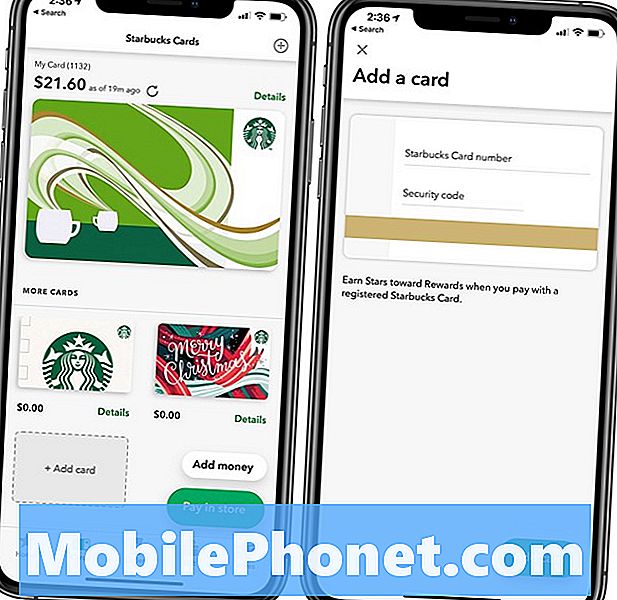
Lisää lahjakortti Starbucks-sovellukseen napauttamalla.
Avaa Starbucks-sovellus. Jos et ole jo päällä, napauta Kortit-osaa näytön alareunassa. Täältä sinun täytyy koskettaa Lisää kortti. Tämä avaa uuden korttikeskustelun. Tällä sivulla anna lahjakortin numero ja kahdeksannumeroinen koodi. hanaLisää kortti lisätä lahjakortin Starbucks-sovellukseen.
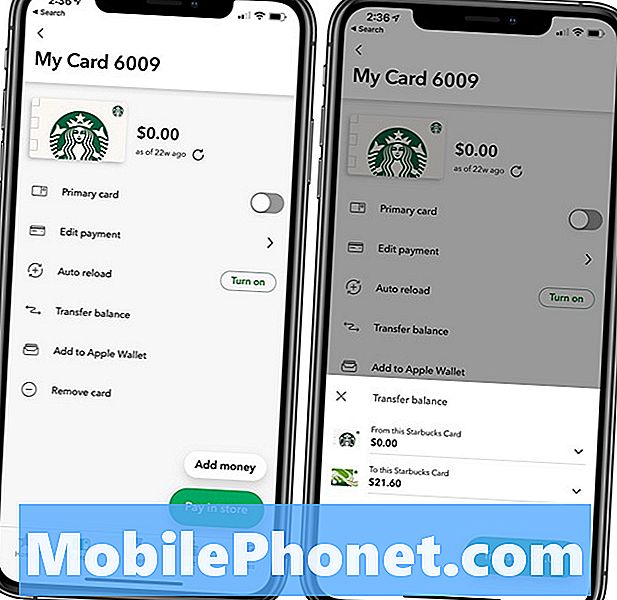
Tämän jälkeen voit siirtää saldon pääkorttiin.
Kun se on tehty, tulet takaisin pääkorttisi näytölle. Sitten voit pitää saldosi erillisinä kortteina tai siirtää saldon. Jos haluat siirtää saldon, voit napauttaa Yksityiskohdatsiirrettävän kortin vieressä. Napauta sitten Siirrä saldo. Valitse kortti, johon haluat siirtää, ja napauta Siirtää.
Jos siirrät saldon ensisijaiseen korttiin, voit napauttaa yksityiskohdat uudelleen ja kortin x-kortilla poistetaan nyt tarpeeton tyhjä kortti. Napauta sitten Poista kortti ja vahvista poista kortti.
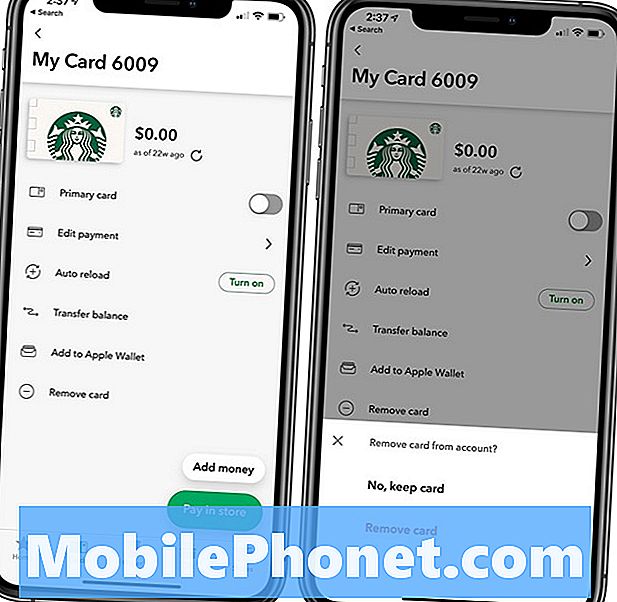
Poista kortti Starbucks-sovelluksesta.
Tässä on vain lisätä Starbucks-lahjakortti sovellukseen. Voit myös lisätä lahjakortin iPhonessa olevaan lompakkoon tai Android-laitteen lompakkoon sen mukaan, mitä Android-versiota ja mitä puhelinta sinulla on.
Voit myös ostaa Starbucks-lahjakortteja verkossa Starbucksista, Best Buyista, Amazonista tai lähettää lahjan Starbucks-sovelluksesta johonkin yhteystietoihisi.
17 parasta sovellusta tuhlata aikaa (2019)













